Wenn Ihr PC nicht über TPM oder Secure Boot verfügt, Sie aber Windows 11 installieren möchten, können Sie Systeme wie Phoenix Lite OS 11 Download installieren. Es ist leichter als Windows 11, hat aber immer noch eine gute Leistung und Stabilität. In diesem Beitrag von MiniTool erfahren Sie, wie Sie es herunterladen und installieren können.
Phönix Lite OS 11
Phoenix LiteOS 11 wurde von der Firma Phoenix Lite OS entwickelt. Es unterstützt verschiedene Sprachen und kann bei der Installation die TPM-, Secure Boot-, RAM-, CPU- und Speicherprüfungen umgehen. Außerdem können Sie die obligatorische Kontoerstellung von Microsoft während der Einrichtung/Installation von Phoenix Lite OS 11 umgehen.
Im Folgenden finden Sie die entfernten und deaktivierten Funktionen von Phoenix LiteOS 11 22H2.
- Zu den entfernten Funktionen gehören – Cortana, Smart Screen, Edge und einige UWP-Apps.
- Deaktivierte Funktionen sind: Defender (optional), virtueller Speicher, Widgets, Windows Ink Workspace, Fehlerberichterstattung, UAC, Werbung, Telemetrie, Ruhezustand, Leistungsbegrenzung, Protokollierung und Download-Blockierung.
Phoenix Lite OS 11 herunterladen
Bevor Sie Phoenix Lite OS 11 herunterladen, sollten Sie sicherstellen, dass Ihr PC die unten aufgeführten Anforderungen erfüllt. Dies sind die Mindestsystemanforderungen für Phoenix Lite OS 11.
- Prozessor: 64-Bit
- RAM: Mindestens 1 GB (4 GB wird empfohlen)
- Festplattenspeicher: Mindestens 16 GB
- Grafikkarte: DirectX 9-Grafikkarte oder eine neuere Version
Dann können Sie Phoenix Lite OS 11 ISO aus dem Internet herunterladen. Gehen Sie auf die offizielle Website des Archivs und suchen Sie nach Phoenix Lite OS 11 und klicken Sie dann auf ISO IMAGE auf der rechten Seite der Seite. Klicken Sie dann auf den Download-Button und die Phoenix Lite OS 11 ISO-Datei wird heruntergeladen.
Sie können auch auf die Option ALLE ANZEIGEN klicken, um weitere ISO-Dateien zu erhalten. Dann können Sie eine davon auswählen, um Phoenix Lite OS 11 herunterzuladen.
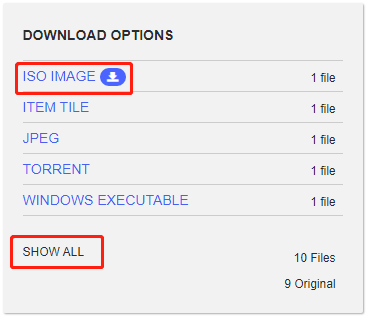
Verwandte Beiträge:
- Was ist ReviOS 11? Wie kann man ReviOS 11 ISO-Datei kostenlos herunterladen?
- ReviOS 10 ISO-Datei kostenlos herunterladen und installieren [Schritt-für-Schritt-Anleitung]
- Windows 8.1 Lite ISO kostenlos herunterladen und installieren (32/64 Bit)
- Windows 7 Lite/Super Lite Edition ISO kostenlos herunterladen und installieren
Phoenix Lite OS 11 installieren
Nachdem Sie Phoenix Lite OS 11 heruntergeladen haben, können Sie es installieren. Sie sollten Rufus herunterladen und ein bootfähiges USB-Laufwerk damit erstellen. Installieren Sie das System dann von dem bootfähigen Laufwerk, anstatt die setup.exe direkt auf einem Live-Betriebssystem auszuführen.
MiniTool ShadowMaker TrialKlicken zum Download100%Sauber & Sicher
Schritt 1: Laden Sie Rufus herunter und installieren Sie es auf Ihrem Gerät. Führen Sie es dann aus.
Schritt 2: Schließen Sie ein leeres USB-Laufwerk an Ihren Computer an.
Schritt 3: Klicken Sie auf AUSWAHL. Suchen und öffnen Sie die heruntergeladene Phoenix Lite OS 11 ISO-Datei.
Schritt 4: Klicken Sie auf START, um den Prozess der Erstellung des Installationsmediums zu starten.
Schritt 5: Schließen Sie das bootfähige USB-Laufwerk nach Abschluss des Vorgangs an den Computer an, auf dem Sie Phoenix Lite OS 11 installieren möchten.
Schritt 6: Halten Sie die Boot-Taste gedrückt, während der PC hochfährt, um das Boot-Menü aufzurufen.
Schritt 7: Wählen Sie dann das bootfähige USB-Laufwerk als die Startoption aus. Dann können Sie den Windows-Setup-Prozess starten.
Schritt 8: Befolgen Sie die Anweisungen auf dem Bildschirm, um die Installation abzuschließen.
Letzte Worte
Was ist Phoenix Lite OS 11? Wie kann man die Phoenix Lite OS 11 ISO kostenlos herunterladen und installieren? Die Antworten finden Sie im obigen Inhalt. Außerdem wird dringend empfohlen, vor der Installation von Phoenix Lite OS 11 eine Sicherungskopie des vorherigen Systems zu erstellen.
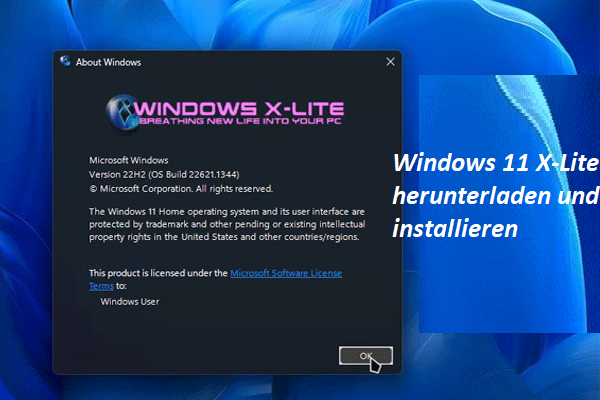

![Nexus LiteOS 10 22H2 aus ISO-Datei installieren [Vollständige Anleitung]](https://images.minitool.com/de.minitool.com/images/uploads/2023/03/nexus-liteos-10-iso-herunterladen-installieren-thumbnail.jpg)